こんにちは、さち です。
ネットをしている時に気になる単語を見つけて
その単語をキーワードに
ウェブ検索をすることってありますよね。
Firefox では、その単語(文字)を選択した状態で
右クリックメニューから「Google で検索」を選択すれば
簡単にウェブ検索をすることができます。
しかし、FireGestures というアドオンを使って
普段から色々な機能をジェスチャーで行なっている自分としては
この検索機能もジェスチャーで実行したいと思っていました。
そこで今回は
選択した文字をマウスジェスチャーで一発ウェブ検索する方法
についてまとめていきたいと思います。
FireGestures を導入しよう
この方法では FireGestures というアドオンが必要です。
導入していないという方は
あらかじめインストールをしておきましょう。
(FireGestures は Firefox 用のアドオンです)
FireGestures は
マウスでのジェスチャーに様々な機能を割り当てることができる
普段のウェブ閲覧省力化に役立つアドオンです。
ぜひこの機会に導入してみてください。
FireGestures にスクリプトを追加する
選択した文字をキーワードとして検索をする場合
FireGestures にはスクリプトを導入する必要があります。
「スクリプトの導入」と言われると
何だか難しいことをするように聞こえるかもしれませんが
コピー&ペーストをするだけの簡単な作業なのでご安心を。
- こちらのページにアクセスします。
- ページ真ん中あたりにある
「選択範囲を Web 検索(全面のタブ)」をクリック。
- ページの内容をすべて選択してコピー。

- 「Ctrl + Shift + A」を押してアドオンマネージャを開き
FireGestures の「設定」をクリック。
- 「マッピング」のアイコンをクリック。

- ウィンドウ下側にある「スクリプトを追加」をクリック。

- スクリプトの名前をつけます。
先ほどコピーしたものをスクリプトへ貼り付けます(ペースト)。
最後にジェスチャーを割り当てます。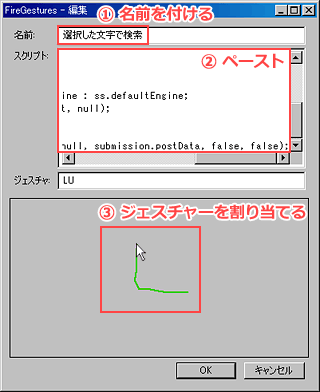
- ウィンドウを閉じます。
これで作業は完了。
文字を選択して割り当てたジェスチャーをすれば
ウェブ検索が行われます。
ちなみに、この検索で使用される検索エンジンは
Firefox の検索窓で選択されているものになります。
スクリプトをコピーしたサイトには
他にも便利なFireGestures用スクリプトがあるので
気に入ったものがあったら導入してみましょう。



コメント